条码打印软件如何循环打印图片
小伙伴们在用中琅条码打印软件制作标签的时候有没有遇到过需要循环打印图片的情况,操作方法和小编之前写过的循环打印序列号基本上一样,需要用到中琅软件中脚本编程的功能,用JS代码实现循环插入图片,话不多说,接下来看操作步骤。
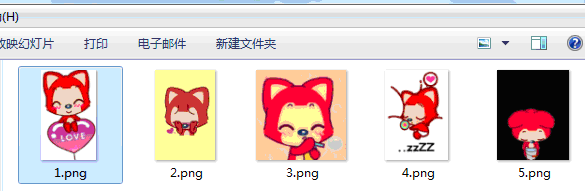
第一步,在中琅条码打印软件中新建一个空白标签,选择打印机,设置标签大小,标签新建完成之后,选择“插入位图”(如果自己图片是PDF矢量图就选择插入矢量图)。
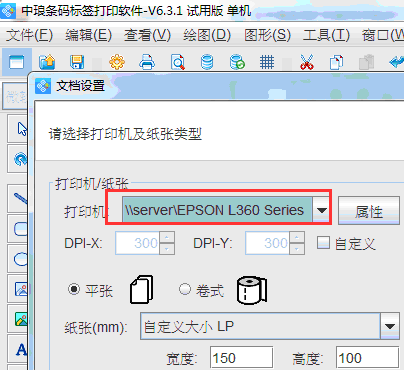
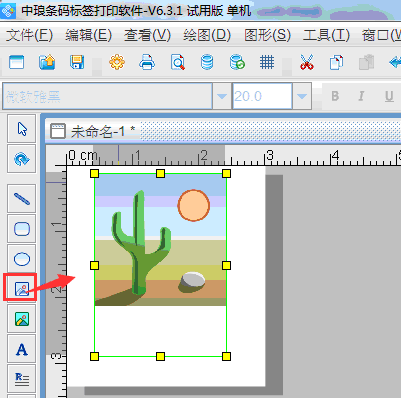
第二步,打开图片的属性,在数据源中,添加需要循环打印图片的路径,可以手动复制图片在本机电脑中的路径,也可以通过“浏览”添加图片,删除图片名称和后缀,只保留前面的图片路径。
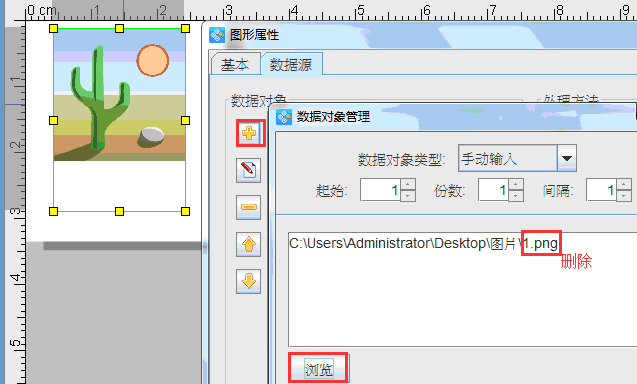
第三步,点“+”添加数据,选择序列生成图片名称“1”,然后在右侧对序列生成的图片名称添加一个“脚本编程”的处理方法,输入JS代码:
strReturn = (strReturn - 1) % 5 + 1; //1-20循环
strReturn = strReturn.toFixed(0); //取整数
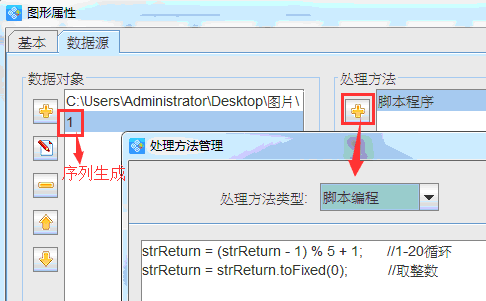
第四步,手动输入之前删除的图片后缀名“.png”。到这里循环插入图片就完成了。
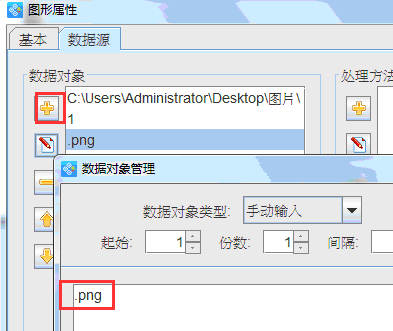
第五步,打印预览查看循环打印图片的效果。没有问题的话就可以连接打印机打印了。
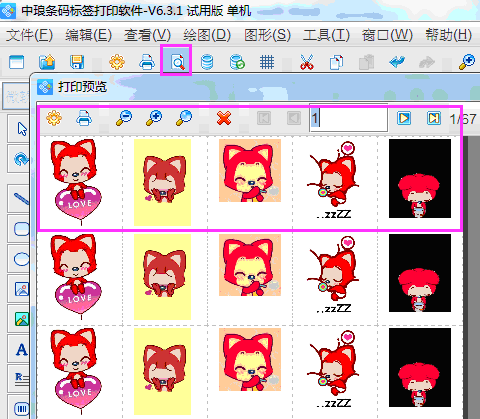
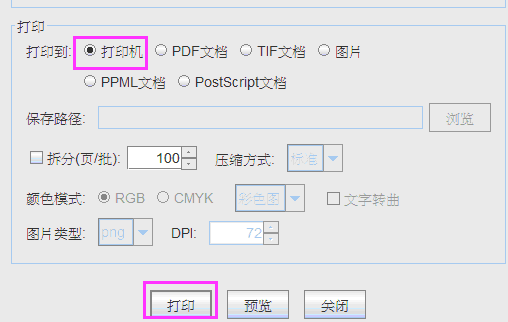
以上就是用中琅条码打印软件实现循环打印图片的具体操作步骤。其实循环打印图片和批量打印图片基本上区别不大,唯一的区别就是用软件中“脚本编程”的处理方法对图片名称进行了循环处理。有关条码打印软件的更多使用方法可到中琅条码网站(tiaomaruanjian.com)查询。

共有条评论 网友评论